Ketika rumus dalam sel berbeda dari sel lain dalam kolom tabel, indikator peringatan akan muncul di dekat sel tersebut. Ini tidak selalu berarti bahwa rumus salah, tetapi menunjukkan beberapa pengecualian ada.
Pengecualian kolom yang dihitung dibuat saat Anda melakukan salah satu hal berikut:
-
Ketik data selain rumus di dalam sel kolom yang dihitung.
-
Ketikkan rumus dalam sel kolom terhitung, lalu klik Batalkan

-
Ketik rumus baru di kolom terhitung yang sudah berisi satu atau beberapa pengecualian.
-
Menyalin data ke dalam kolom yang dihitung yang tidak cocok dengan rumus kolom yang dihitung.
Catatan: Jika data yang disalin berisi rumus, rumus ini akan menimpa data di kolom yang dihitung.
-
Memindahkan atau menghapus sel di area lembar kerja lain yang dirujuk oleh salah satu baris di dalam kolom yang dihitung.
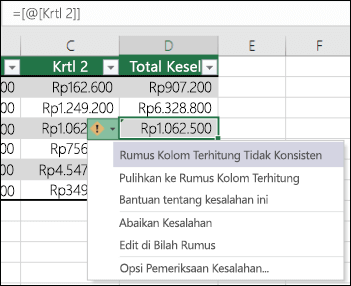
Menu pintasan memperlihatkan opsi yang tersedia untuk mengatasi peringatan ini.
|
Pilih |
Untuk |
|---|---|
|
Memulihkan ke Rumus Kolom Terhitung |
Buat rumus konsisten dengan memulihkan pola dari kolom terhitung. |
|
Abaikan Kesalahan |
Hapus indikator kesalahan jika, misalnya, inkonsistensi dalam rumus disengaja atau dapat diterima. |
|
Edit di Bilah Rumus |
Tinjau sintaks rumus dan verifikasi bahwa referensi sel valid. |
|
Opsi Pemeriksaan Kesalahan |
Jika Anda tidak lagi ingin melihat tipe indikator ini di lembar kerja Anda, nonaktifkan opsi ini: Di Opsi File > > Rumus > Aturan pemeriksaan kesalahan, kosongkan kotak centang untuk rumus kolom terhitung tidak konsisten dalam tabel, lalu klik OK. |
Perlu bantuan lainnya?
Anda selalu dapat bertanya kepada ahli di Komunitas Teknologi Excel atau mendapatkan dukungan di Komunitas.
Lihat Juga
Video: Membuat dan memformat tabel Excel
Menghitung total data dalam tabel Excel
Mengubah ukuran tabel dengan menambahkan atau menghapus baris dan kolom
Memfilter data dalam rentang atau tabel
Mengonversi tabel menjadi rentang
Menggunakan referensi terstruktur dengan tabel Excel










